蓝牙鼠标突然变迟钝 win10最新版本蓝牙鼠标卡顿怎么处理
许多win10用户反映他们的蓝牙鼠标突然变得迟钝起来,甚至出现卡顿现象,给日常使用带来了诸多困扰,针对这一问题,用户们纷纷寻求解决办法,希望能够顺利解决蓝牙鼠标卡顿的困扰。在使用最新版本的win10系统时,遇到蓝牙鼠标卡顿问题,需要注意一些可能的解决方法,以恢复鼠标的正常使用状态。接下来我们将一一探讨这些解决方法,帮助用户顺利解决蓝牙鼠标卡顿问题。
win7系统蓝牙鼠标卡顿的问题解决办法
第一步、电脑中打开“控制面板”,把“查看方式”改为“大图标”后,找到并点击“电源选项”;
第二步、在“电源选项”中,我们点击“平衡”右侧的“更改计划设置”;
第三步、跳转的页面中,我们选中并点击“更改高级电源设置(C)”;
第四步、我们在弹出高级电源设置选项后,我们找到“USB设置”,点击“+”号展开;
第五步、“USB选择性暂停设置”下面的状态,都更改为“已禁用”,再保存即可。
win10系统蓝牙鼠标卡顿问题解决办法
1、右键单击屏幕右下角托盘区的蓝牙图标,在弹出的对话框中选中“允许蓝牙设备查找这台电脑”,再点击确定。
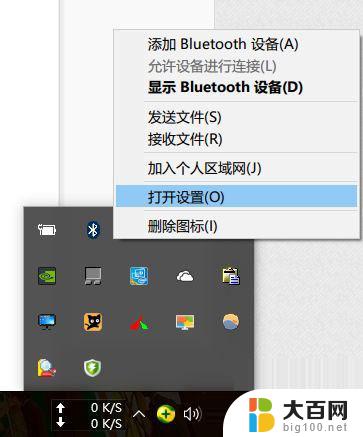
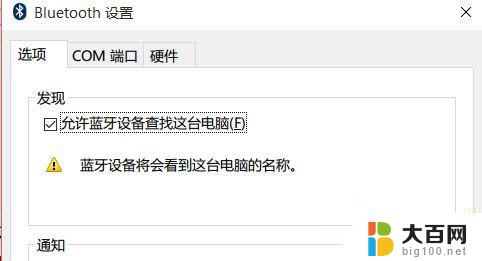
2、右键单击屏幕左下角的Win图标>点击进入“设备管理器”>双击蓝牙图标来展开子目录>双击打开每一个子项,如果新出现的对话框中有“电源管理”的选项卡。就反选“允许计算机关闭此设备以节约电源”的选项,再点击确定。
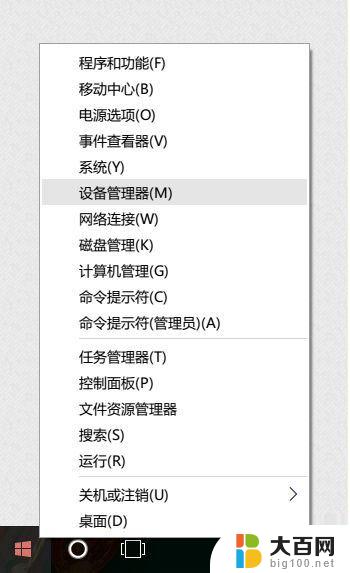
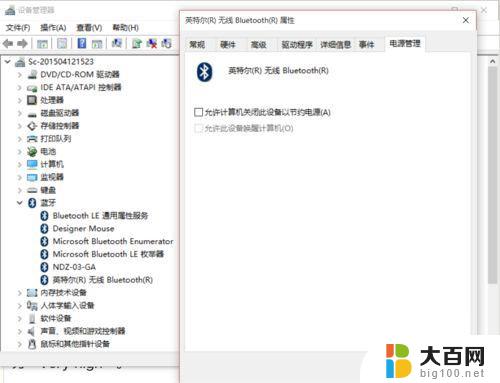
3、继续在设备管理器中双击“网络适配器”>双击打开每一个子项,如果新出现的对话框中有“电源管理”的选项卡。就反选“允许计算机关闭此设备以节约电源”的选项,再点击确定。
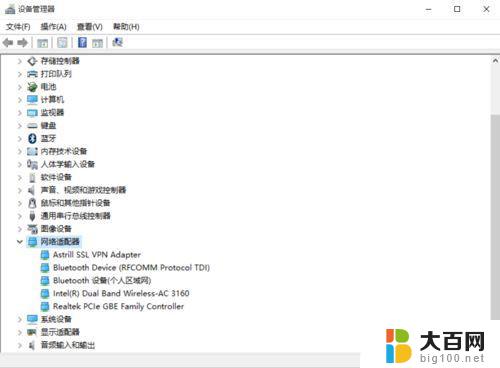
4、继续在设备管理器中双击“人体学输入设备”双击打开每一个子项,如果新出现的对话框中有“电源管理”的选项卡。就反选“允许计算机关闭此设备以节约电源”的选项,并选中“允许此设备唤醒计算机”,再点击确定。
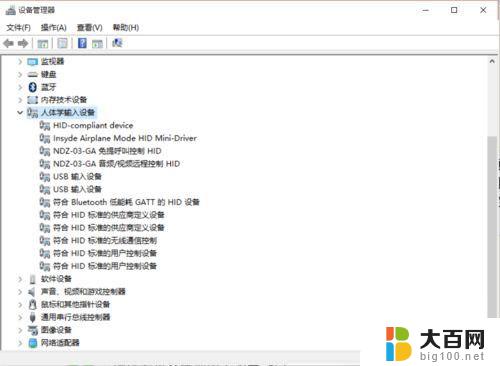
5、继续在设备管理器中双击“鼠标和其他指针设备”,以及“通用串行总线控制器”下列出的每个设备。并执行上述操作。
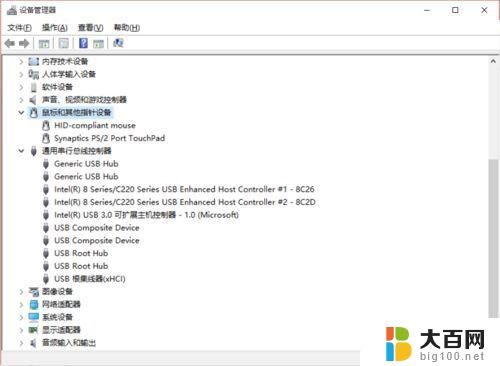
以上就是蓝牙鼠标突然变迟钝的全部内容,如遇到这种情况,建议按照以上方法来解决,希望对大家有所帮助。
蓝牙鼠标突然变迟钝 win10最新版本蓝牙鼠标卡顿怎么处理相关教程
- 为什么蓝牙鼠标突然没反应了 蓝牙鼠标连接后无法滚动
- m585蓝牙鼠标 罗技M585/M590鼠标如何连接蓝牙
- 蓝牙鼠标已配对但是鼠标不动 蓝牙鼠标连接后无法充电
- 小新鼠标怎么蓝牙连接 联想小新蓝牙鼠标怎么连接电脑
- 蓝牙鼠标被删除后连接不上 笔记本电脑如何连接无线鼠标
- win10系统蓝牙与wifi冲突 win10系统蓝牙和wifi冲突解决方法
- win10电脑桌面突然什么都没有了只有此电脑图标 Win10系统桌面此电脑图标不见了怎么处理
- win10变暗,鼠标能动,点不了图标 win10鼠标左键无反应的解决方法
- win10鼠标坏了怎么关机 Win10鼠标按钮切换教程
- win10鼠标点击的红圈圈 win10 鼠标旁边有个小圈圈不停转
- 国产CPU厂商的未来较量:谁将主宰中国处理器市场?
- 显卡怎么设置才能提升游戏性能与画质:详细教程
- AMD,生产力的王者,到底选Intel还是AMD?心中已有答案
- 卸载NVIDIA驱动后会出现哪些问题和影响?解析及解决方案
- Windows的正确发音及其读音技巧解析:如何准确地发音Windows?
- 微软总裁:没去过中国的人,会误认为中国技术落后,实际情况是如何?
微软资讯推荐
- 1 显卡怎么设置才能提升游戏性能与画质:详细教程
- 2 ChatGPT桌面版:支持拍照识别和语音交流,微软Windows应用登陆
- 3 微软CEO称别做井底之蛙,中国科技不落后西方使人惊讶
- 4 如何全面评估显卡配置的性能与适用性?快速了解显卡性能评估方法
- 5 AMD宣布全球裁员4%!如何影响公司未来业务发展?
- 6 Windows 11:好用与否的深度探讨,值得升级吗?
- 7 Windows 11新功能曝光:引入PC能耗图表更直观,帮助用户更好地监控电脑能耗
- 8 2024年双十一七彩虹显卡选购攻略:光追DLSS加持,畅玩黑悟空
- 9 NVIDIA招聘EMC工程师,共同推动未来技术发展
- 10 Intel还是AMD游戏玩家怎么选 我来教你双11怎么选CPU:如何在双11选购适合游戏的处理器
win10系统推荐
系统教程推荐
- 1 win11文件批给所有权限 Win11共享文件夹操作详解
- 2 怎么清理win11更新文件 Win11清理Windows更新文件的实用技巧
- 3 win11内核隔离没有了 Win11 24H2版内存隔离功能怎么启用
- 4 win11浏览器不显示部分图片 Win11 24H2升级后图片无法打开怎么办
- 5 win11计算机如何添加常用文件夹 Win11文件夹共享的详细指南
- 6 win11管理应用权限 Win11/10以管理员身份运行程序的方法
- 7 win11文件夹内打开图片无预留 Win11 24H2升级后图片无法打开怎么办
- 8 win11访问另外一台电脑的共享文件夹 Win11轻松分享文件的方法
- 9 win11如何把通知关闭栏取消 win11右下角消息栏关闭步骤
- 10 win11安装更新0x800f081f Win11 23H2更新遇到错误代码0x800f081f怎么处理